-Рубрики
- Вязание спицами (1503)
- Для детей (287)
- Узоры (250)
- Мастер-класс (234)
- Шапки (122)
- Носки (114)
- ЖАККАРД СПИЦАМИ (111)
- Для женщин (67)
- Пинетки , носки (58)
- Варежки (30)
- Все для дома (21)
- Для мужчин (16)
- Схемы для дневников (1384)
- Клипарт (643)
- Уроки фотошопа (494)
- фоны (80)
- Уроки по коллажам (71)
- Рукоделие (504)
- лоскутное шитье (81)
- Букеты из конфет (72)
- Канзаши (69)
- Шитье (57)
- торты с памперсов (38)
- кофейнве поделки (21)
- Игольницы, сумочка -игольница. (19)
- Кулинария (419)
- Мультиварка (94)
- консервация (75)
- закуска (65)
- мясные блюда (46)
- Выпечка (400)
- Пироги, пирожки сладкие (135)
- Торты (112)
- Пироги, пирожки (17)
- Вязание крючком (372)
- Салфетки, пледы (116)
- Мастер-класс (68)
- Для детей (33)
- Узоры (25)
- Для женщин (10)
- Для мужчин (2)
- Вышивка (278)
- БИСКОРНЮ (18)
- Хорощое настроение (256)
- Натюрморты (58)
- Плетение с газетных палочок (228)
- Все для здоровья (170)
- Сад, огород, цветник (164)
- Декупаж (99)
- дизайн (83)
- Полезные игрушки (78)
- Астрология (73)
- салаты (72)
- Вязание (71)
- хозяйке на заметку (50)
- Десерты (38)
- Музыка (36)
- Блюда для детей (28)
- Плетение (15)
- Дельные советы (14)
- рамочки (11)
- Музыка (4)
-Музыка
- Элтон Джон и Фредди Меркури
- Слушали: 708 Комментарии: 0
- Океан Ельзи - Вище неба
- Слушали: 1553 Комментарии: 0
- Игорь Корнелюк - "город которого нет"
- Слушали: 5453 Комментарии: 0
- Романтическая мелодия
- Слушали: 394977 Комментарии: 0
- Без заголовка
- Слушали: 68 Комментарии: 0
-Поиск по дневнику
-Подписка по e-mail
-Постоянные читатели
-Сообщества
-Статистика
Коллаж "ANA IRMA" от Анты |
Цитата сообщения Lyudmila_Lyu
Коллаж "ANA IRMA" от Анты
При цитировании достаточно нажать кнопку "Нравится"
Всем привет!
Сегодня мы с вами будем учиться делать вот такой коллаж в фотошопе :

Адаптация для фотошоп выполнена мной, скрины мои. Все совпадения считать чисто случайными.
Урок для корелл можно посмотреть ЗДЕСЬ
Подготовка к работе.
Материал для работы ЗДЕСЬ
Фильтры.
Flaming Pear - Flood
Mura's Seamless - Tile Frame Diagonal – находится в материалах для работы
AAA Frames - Frame Works, Foto Frame
Палитра цветов зависит от выбранного вами материала для работы.
У меня так :
Основной - #ccb28f – светлый
Фоновый - #996c4a – темный
Итак, Начнем!
1. Создадим вот такой линейный градиент из наших цветов:

2. Создать новый документ с размерами 1000х700 пикселей.
3. Зальем этот документ нашим градиентом сверху вниз.
Получится вот так :

4. Фильтр – текстура – текстуризатор :

5. Редактирование – свободное трансформирование – цепляем мышкой вверху средний ползунок и сжимаем наш документ к низу до отметки в 500 пикселей :
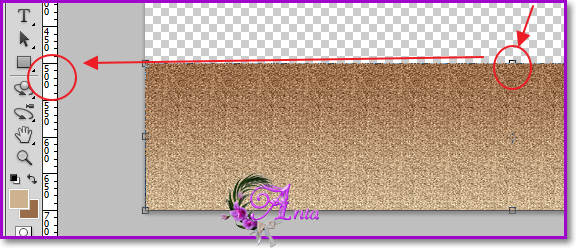
6. Редактирование – трансформирование – перспектива. Цепляем мышкой за верхний левый уголок документа и тянем к центру до отметки в 250 пикселей. Должно получиться вот так :
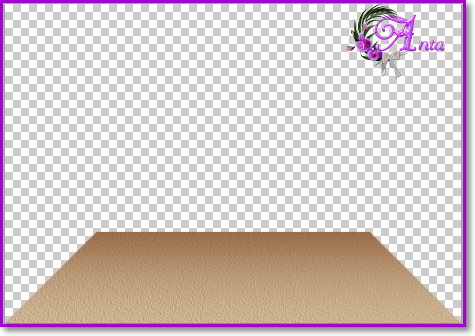
7. Непрозрачность ставим 50%. Применить обводку :

8. Слой дублировать – режим наложения – жесткий свет, объединить видимые.
9. Применить фильтр AAA Frames - Frame Works :
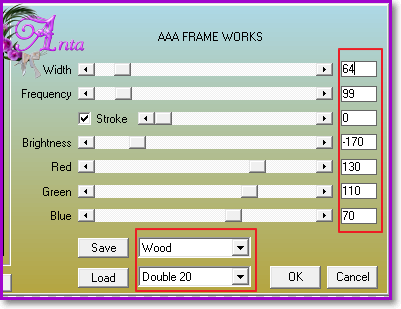
10. Открываем нашу фигуру как новый документ. Выделение – все. Редактирование – скопировать. Идем на основную работу – редактирование – вставить.Фигура должна установиться точно по центру работы. Если вы выбрали другие цвета палитры, то можете ее перекрасить при помощи «Изображение – коррекция – цветовой тон/насыщенность (галочка на тонировании должна стоять и, поиграв ползунками, подобрать нужный вам цвет)».
Активировать инструмент «перемещение» и с помощью стрелочек на клавиатуре переместим нашу фигуру вверх до упора!
Наша работа сейчас выглядит вот так :

11. Слои объединить видимые!
12. Активировать инструмент «волшебная палочка» кликнуть на пустом месте слева получится вот такое выделение:
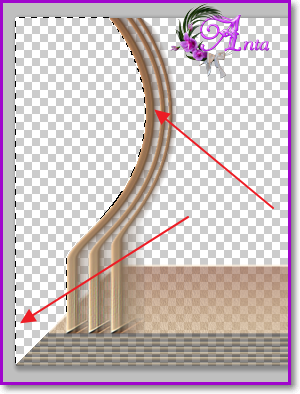
13. Создать новый слой и применить фильтр Mura's Seamless - Tile Frame Diagonal :
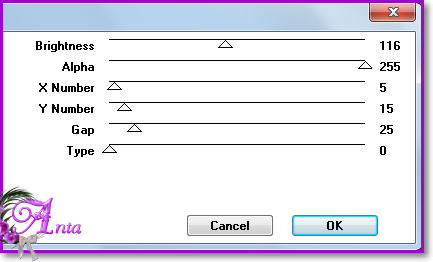
14. У нас в материалах для работы находится узор «Узор». Откроем его как новый документ.
Редактирование – определить узор. Появится окошечко – в нем нажать «Ок». Все наш узор мы загрузили. Теперь на сетку нужно наложить вот этот узор с такими настройками :

Выделение отменить и применить тень :

15. Активировать инструмент «волшебная палочка» и кликнем теперь справа на пустом месте и повторим п.п 13,14.
16. Наша работа выглядит вот так :

В слоях так :

17. На слое 1 закрыть глазик, объединить видимые. Глазик открыть и слой с сеткой переместить под «Слой 1».
18. Открыть клипарт с пейзажем и расположить примерно так как у меня :

Слой дублировать. Редактирование – отразить по горизонтали и сдвинуть влево. Эти два слоя объединить. Подкорректируйте картинку с помощью свободного трансформирования. Расположить примерно вот так как у меня :

19. Применить фильтр Flaming Pear – Flood :
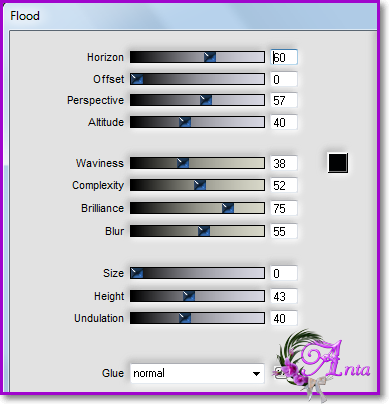

20. Работаем с маской.
Откроем нашу маску непрозрачности как обычный документ. Выделение –все. Редактирование – скопировать. Идем на основную работу. Редактирование – вставить. Растянем нашу маску по слою. Идем в каналы. Тюк по синему слою левой клавишей мышки. Зажимаем клавишу Ctrl и тюкаем левой клавишей мышки по иконке синего слоя. У нас появилось выделение. Выделение инверсия. И переходим в слои. Слой с маской удалить. Редактирование – очистить 2 раза. Выделение отменить. Будьте внимательны. Наша маска должна отработать на слое с пейзажем.
21. Слой с пейзажем переместить в самый низ под сетку.
22. Становимся на самый верхний слой (наша фигура) и применим вот такую тень :
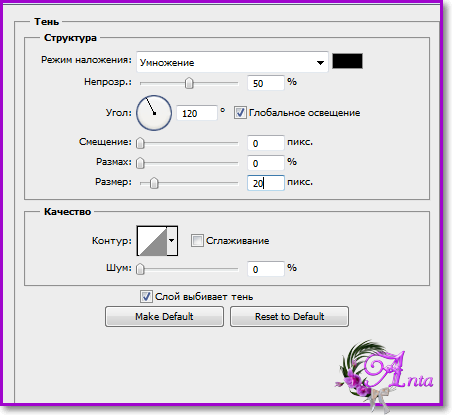
23. Изображение –тримминг.
24. 24. Изображение – размер холста ширину и высоту ставим 40 пикселей.
25. Создать новый слой и переместить в самый низ. Залить этот слой нашим градиентом, но только снизу вверх.
26. Откроем наш клипарт с девочкой и расположим его так как на моей работе . Применить тень :
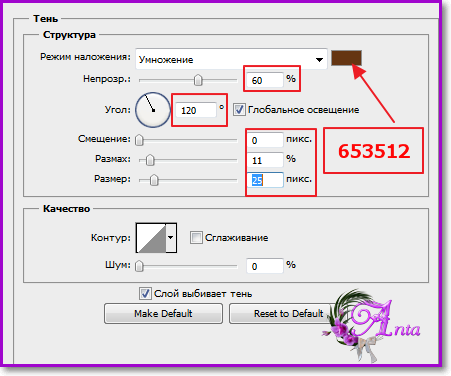
27. Слои объединить видимые.
28. Применить фильтр AAA Frames - Foto Frame :

29. Работу подписать и сохранить.
Готово!
Надеюсь, Вам понравилось!
С любовью, Ваша Анта!
Из группы В ГОСТЯХ У АНТЫ

Адаптация для фотошоп выполнена мной, скрины мои. Все совпадения считать чисто случайными.
Урок для корелл можно посмотреть ЗДЕСЬ
Подготовка к работе.
Материал для работы ЗДЕСЬ
Фильтры.
Flaming Pear - Flood
Mura's Seamless - Tile Frame Diagonal – находится в материалах для работы
AAA Frames - Frame Works, Foto Frame
Палитра цветов зависит от выбранного вами материала для работы.
У меня так :
Основной - #ccb28f – светлый
Фоновый - #996c4a – темный
Итак, Начнем!
1. Создадим вот такой линейный градиент из наших цветов:

2. Создать новый документ с размерами 1000х700 пикселей.
3. Зальем этот документ нашим градиентом сверху вниз.
Получится вот так :

4. Фильтр – текстура – текстуризатор :

5. Редактирование – свободное трансформирование – цепляем мышкой вверху средний ползунок и сжимаем наш документ к низу до отметки в 500 пикселей :
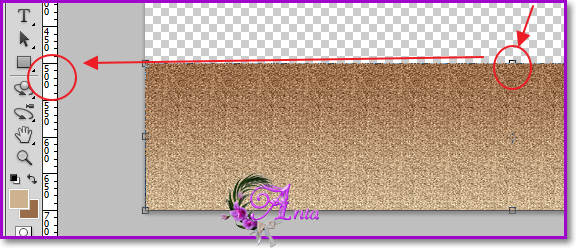
6. Редактирование – трансформирование – перспектива. Цепляем мышкой за верхний левый уголок документа и тянем к центру до отметки в 250 пикселей. Должно получиться вот так :
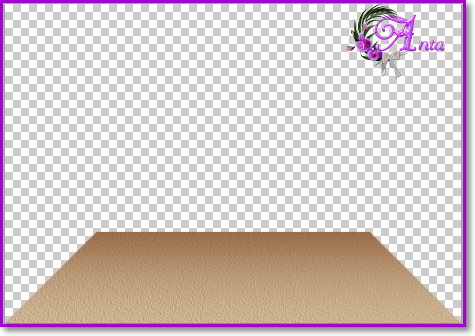
7. Непрозрачность ставим 50%. Применить обводку :

8. Слой дублировать – режим наложения – жесткий свет, объединить видимые.
9. Применить фильтр AAA Frames - Frame Works :
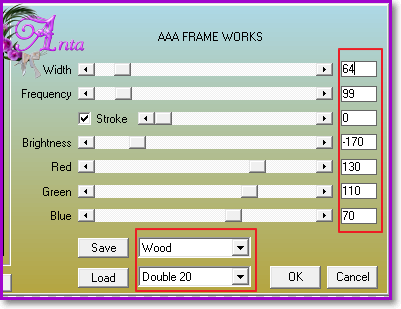
10. Открываем нашу фигуру как новый документ. Выделение – все. Редактирование – скопировать. Идем на основную работу – редактирование – вставить.Фигура должна установиться точно по центру работы. Если вы выбрали другие цвета палитры, то можете ее перекрасить при помощи «Изображение – коррекция – цветовой тон/насыщенность (галочка на тонировании должна стоять и, поиграв ползунками, подобрать нужный вам цвет)».
Активировать инструмент «перемещение» и с помощью стрелочек на клавиатуре переместим нашу фигуру вверх до упора!
Наша работа сейчас выглядит вот так :

11. Слои объединить видимые!
12. Активировать инструмент «волшебная палочка» кликнуть на пустом месте слева получится вот такое выделение:
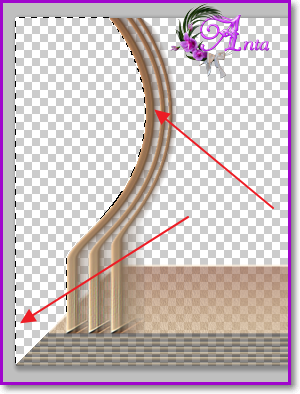
13. Создать новый слой и применить фильтр Mura's Seamless - Tile Frame Diagonal :
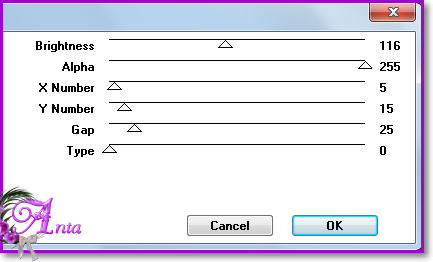
14. У нас в материалах для работы находится узор «Узор». Откроем его как новый документ.
Редактирование – определить узор. Появится окошечко – в нем нажать «Ок». Все наш узор мы загрузили. Теперь на сетку нужно наложить вот этот узор с такими настройками :

Выделение отменить и применить тень :

15. Активировать инструмент «волшебная палочка» и кликнем теперь справа на пустом месте и повторим п.п 13,14.
16. Наша работа выглядит вот так :

В слоях так :

17. На слое 1 закрыть глазик, объединить видимые. Глазик открыть и слой с сеткой переместить под «Слой 1».
18. Открыть клипарт с пейзажем и расположить примерно так как у меня :

Слой дублировать. Редактирование – отразить по горизонтали и сдвинуть влево. Эти два слоя объединить. Подкорректируйте картинку с помощью свободного трансформирования. Расположить примерно вот так как у меня :

19. Применить фильтр Flaming Pear – Flood :
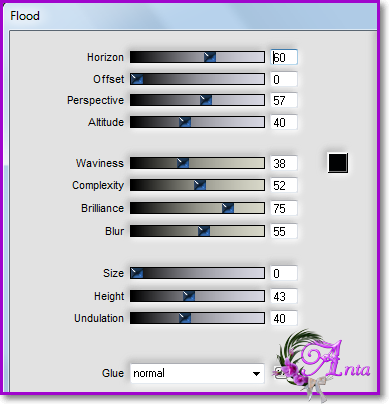

20. Работаем с маской.
Откроем нашу маску непрозрачности как обычный документ. Выделение –все. Редактирование – скопировать. Идем на основную работу. Редактирование – вставить. Растянем нашу маску по слою. Идем в каналы. Тюк по синему слою левой клавишей мышки. Зажимаем клавишу Ctrl и тюкаем левой клавишей мышки по иконке синего слоя. У нас появилось выделение. Выделение инверсия. И переходим в слои. Слой с маской удалить. Редактирование – очистить 2 раза. Выделение отменить. Будьте внимательны. Наша маска должна отработать на слое с пейзажем.
21. Слой с пейзажем переместить в самый низ под сетку.
22. Становимся на самый верхний слой (наша фигура) и применим вот такую тень :
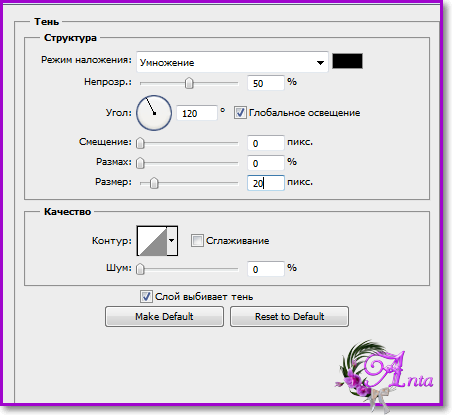
23. Изображение –тримминг.
24. 24. Изображение – размер холста ширину и высоту ставим 40 пикселей.
25. Создать новый слой и переместить в самый низ. Залить этот слой нашим градиентом, но только снизу вверх.
26. Откроем наш клипарт с девочкой и расположим его так как на моей работе . Применить тень :
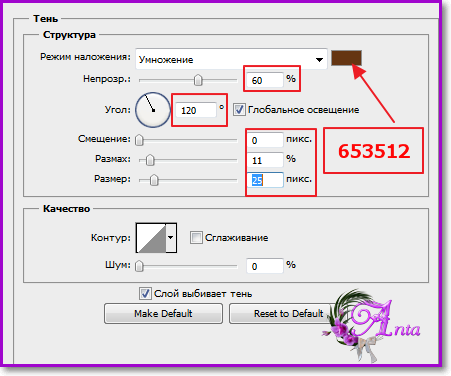
27. Слои объединить видимые.
28. Применить фильтр AAA Frames - Foto Frame :

29. Работу подписать и сохранить.
Готово!
Надеюсь, Вам понравилось!
С любовью, Ваша Анта!
Из группы В ГОСТЯХ У АНТЫ
| Рубрики: | Схемы для дневников/Уроки по коллажам |
| Комментировать | « Пред. запись — К дневнику — След. запись » | Страницы: [1] [Новые] |






